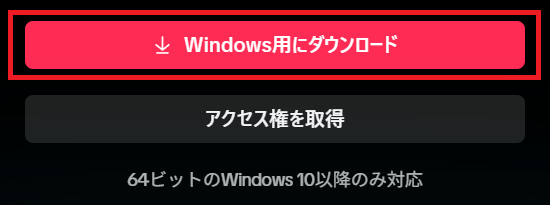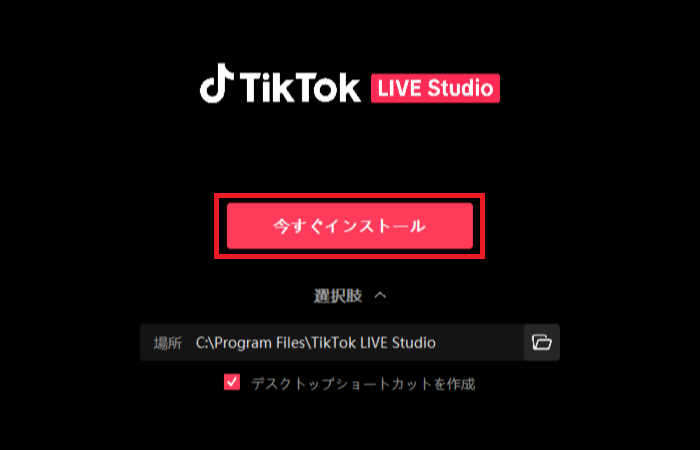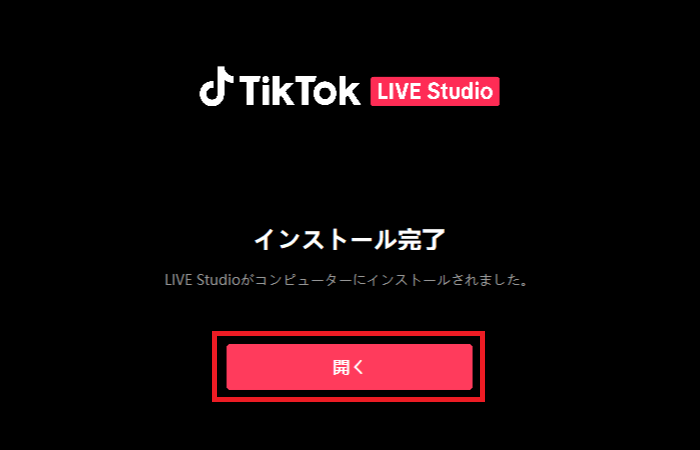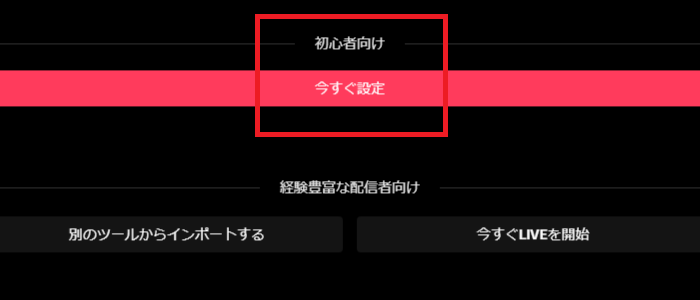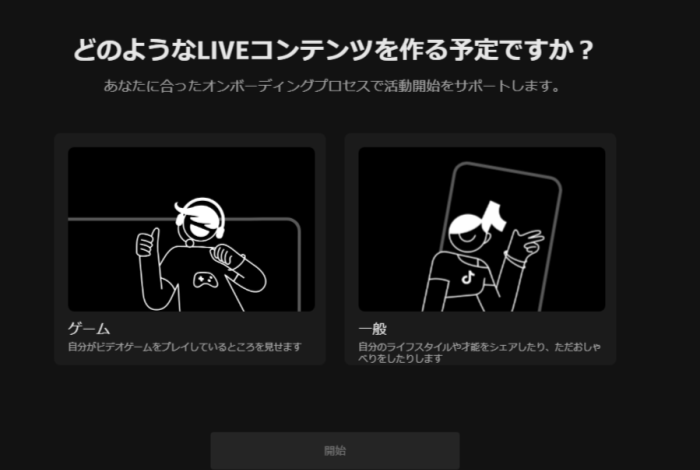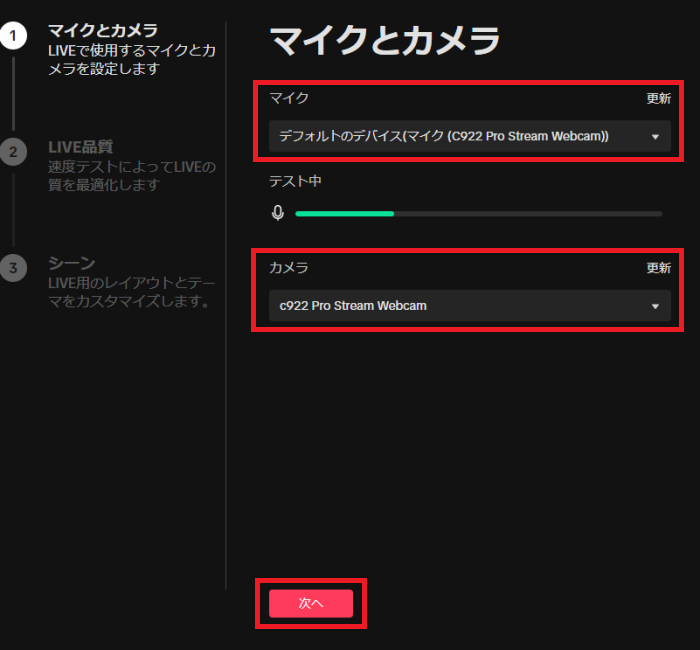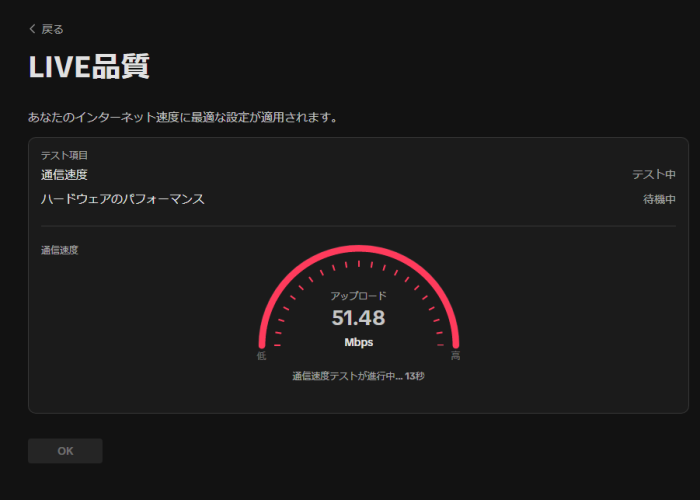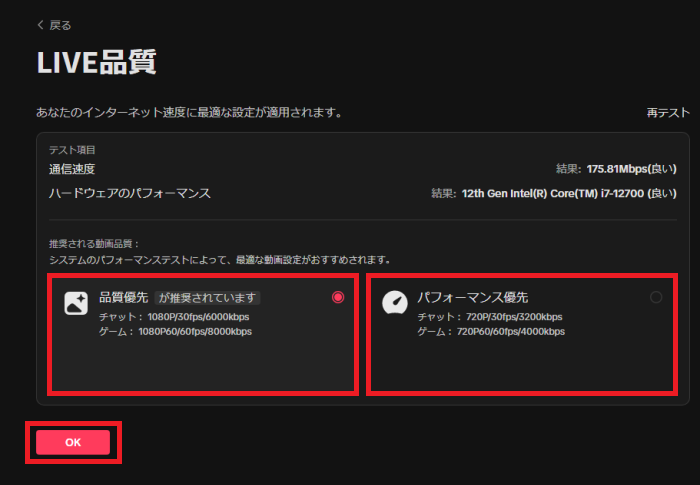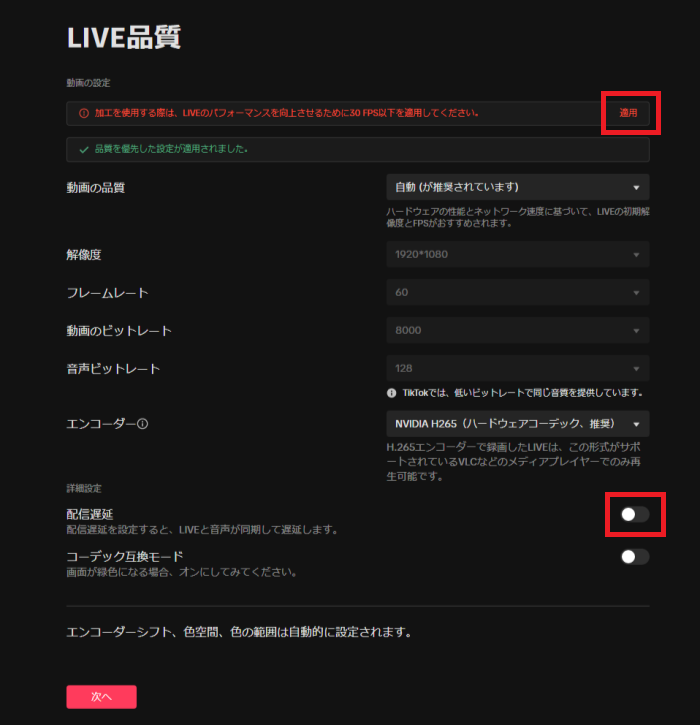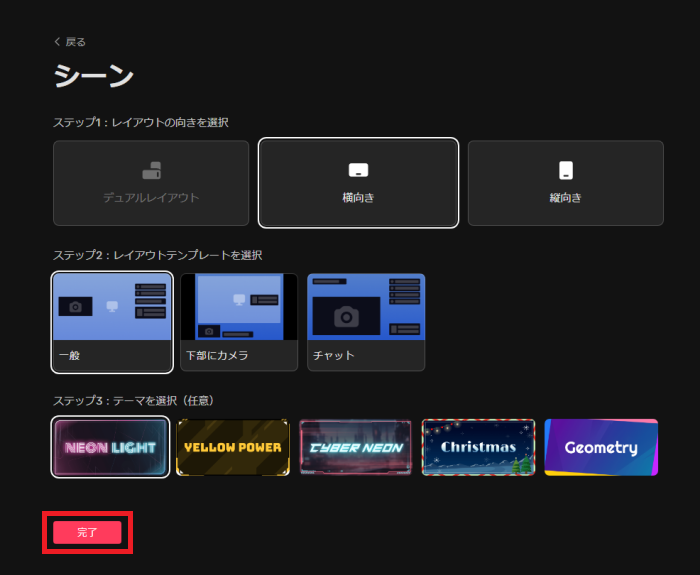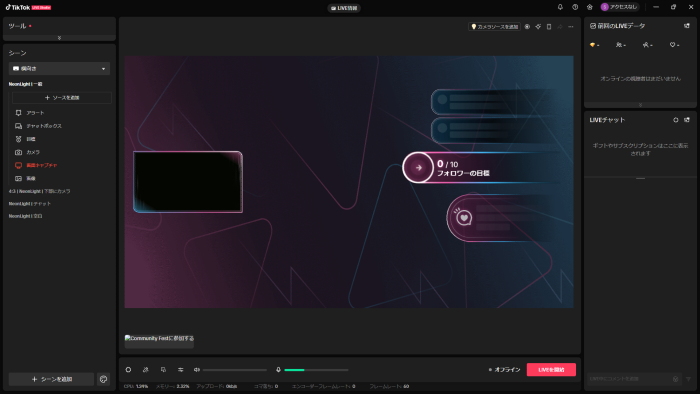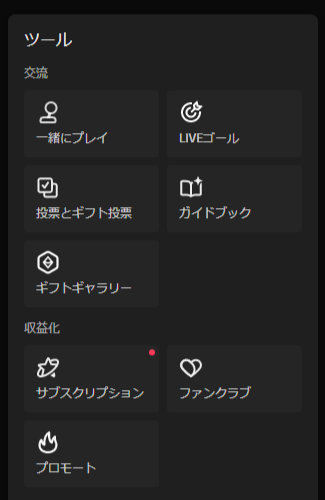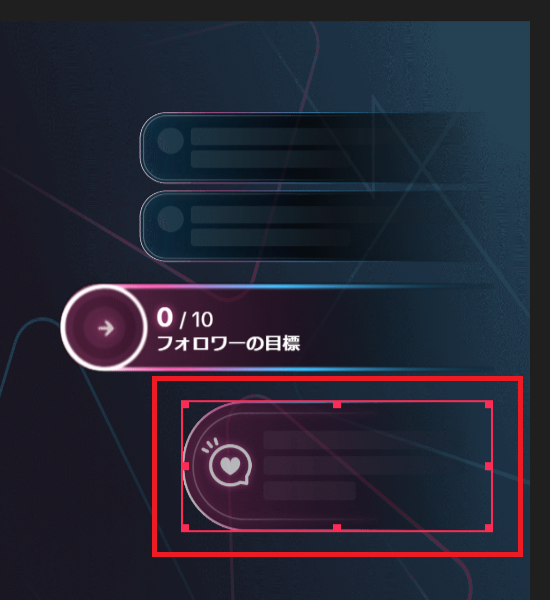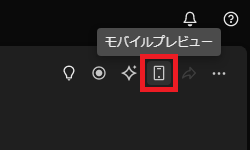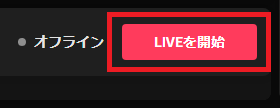OBSでTikTokライブはできる?できない理由と代替方法を解説
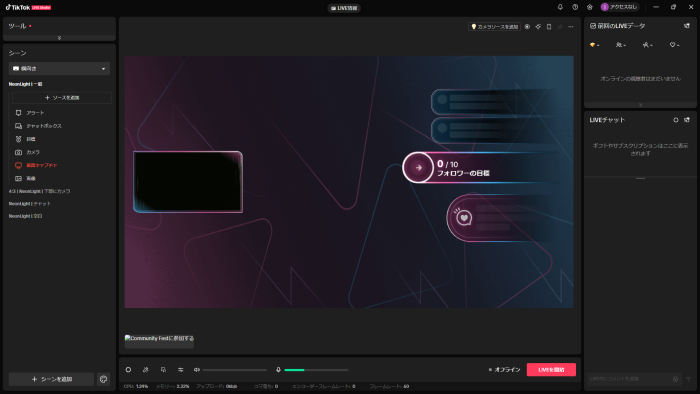
目次
結論:OBSでTikTok Live配信はできない
2025年6月時点では、TikTok公式がストリームキーの新規発行を制限しており、OBSが配信に必要な情報を取得できないことから、一般ユーザーがOBSを用いてTikTok Live配信を行うことはできません。
過去には一般ユーザー向けにストリームキーの申請が開放されていた時期もありましたが、現在は申請フォームは機能しておらず、TikTok公式からの案内も停止されている状況です。
本記事では、OBSでTikTok Live配信ができない理由をより詳しく解説すると共に、代替手段として公式が提供する配信ソフトの使い方についても紹介します。
TikTokでPCを使用したライブ配信を検討している配信者の方は、ぜひ最後までご覧ください。
情報の古いサイトに注意
「OBSでTikTok配信する方法」と検索すると、様々なブログやサイトで「申請フォームからストリームキーを取得し、OBSに入力して配信する」という手順で、PCからのTikTok Live配信が可能であるという解説が見つかります。
しかし、これらの多くは過去の仕様に基づいた古い情報であるため、2025年6月現在では基本的に効果のない方法となっています。
事務所に所属する一部の大手ストリーマーや企業アカウントにはTikTok Liveのエージェントからストリームキーが提供されることもありますが、一般の配信者はたとえ申請できたとしても承認されないことがほとんどです。
特に古いサイトの場合、現在では機能していない申請フォームのリンクが掲載されていることもあるため、注意が必要です。
OBSの代替ツール「TikTokLIVE Studio」
「LIVE Studio」とは?
「LIVE Studio」は、TikTok公式が提供しているWindowsユーザー向けのライブ配信ツールで、アクセス要件さえ満たしていれば全てのLIVEクリエイターが利用可能です。
LIVE StudioはOBSと似た機能を備えており、OBSのようにPCのカメラ映像やゲーム画面、マイク音声などをソースとして自由に追加・管理することができるため、OBSを使い慣れている方も使いやすくなっています。
また、公式提供であることからTikTokにログインするだけで利用でき、ストリームキーの入力などの複雑な操作が不要であるため、初心者にも扱いやすい設計になっています。
ゲーム実況や雑談配信、歌配信などジャンルを問わず使いやすく、高品質かつ安定した配信を実現するためには欠かせない機能も備えているため、自身の配信の質を高めたい配信者には特におすすめのツールです。
【注意】「LIVE Studio」はWindows専用
「LIVE Studio」が公式にサポートしているのは64ビット版Windows 10以降のみで、Mac OSには対応していません。
したがって、MacユーザーはPCでのTikTok Live配信にこのツールを利用することはできず、ストリームキーを入手する手段のない一般ユーザーの場合は、MacからPC配信を行う方法は存在しないのが現状です。
そのため、どうしてもPCからツールを利用した配信を行いたい場合は、Windows環境を用意することが前提条件となっています。
PC配信をするために環境を整えようとしている配信者の方は、カメラやマイクなどの周辺機器に加えて、念のためOSがLIVE Studioに対応しているバージョンのWindowsであるかどうかも確認しておきましょう。
「LIVE Studio」の使用条件
「LIVE Studio」の使用には、いくつかの条件があります。
まず、大前提としてTikTok Liveを行う配信者(アカウント)は全て18歳以上である必要があり、この年齢要件を満たしていない場合は、PCやスマホは関係なくTikTokでライブ配信を行うことができません。
その上で、「フォロワーが1000人以上いる」「過去180日間に1回25分以上のライブ配信をしている」「TikTokアカウント解説から30日以上経過している」などの条件を満たす必要があります。
なお、過去30日間でLIVEアクセスを一時停止されている場合、もしくは過去にLIVE Studioのアクセスを停止されている場合は、上記の条件を満たしていてもLIVE Studioを利用できない場合があります。
「LIVE Studio」のインストール方法
手順1:公式サイトにアクセス
まずはTikTok公式のLIVE Studioのダウンロードページにアクセスし、「Windows用にダウンロード」をクリック。
LIVE Studioのインストーラー(.exe形式のファイル)をPCにダウンロードします。
手順2:インストールを実行
インストーラーをダブルクリックし、開いたウィンドウから「今すぐインストール」を選択してインストールを実行します。
インストールする場所を変更したい場合は、「選択肢」をクリックして場所を変更してください。
手順3:LIVE Studioを起動
インストール完了後、「開く」を選択すれば準備は完了です。
既に使用条件を満たしてアクセス権を取得できている方であれば、後はTikTokアカウントにログインするだけでLIVE Studioを利用できます。
「LIVE Studio」の使い方
初心者おすすめ設定方法
LIVE Studioの初回起動時は、以下のように複数の選択肢が表示されますが、初心者の方は「今すぐ設定」を選択。
自分のLIVEコンテンツに合わせて、「ゲーム」または「一般」のいずれかを選択。
「マイクとカメラ」のページが開くため、「マイク」と「カメラ」にそれぞれ使用する機材を選択して、「次へ」をクリック。
「LIVE品質」ページに進むと、自動でインターネット速度のテストが開始されるため、しばらく待機します。
テストが完了すると、パフォーマンスに合わせて最適な動画品質が設定されるので、「OK」を選択。
動画品質は変更しても問題ありませんが、基本的には最初に設定されたものが最低限の快適性を確保できるのでおすすめです。
その後、詳細設定の画面が表示されますが、先程の計測で既に適切な設定が適用されているため、基本的には変更する必要はありません。
加工やエフェクトを使用する場合は「適用」もしくは「動画の品質」からカスタムを選択し、FPSを30に設定すると、違和感が減って見やすい配信になります。
次に「シーン」ページが表示されますが、ここでの設定はパフォーマンスに大きな影響を及ぼさないので、好きなレイアウトやテンプレート、テーマを選んでも構いません。
「完了」を選択すると、初期設定は完了です。
画面の見方
設定が完了されると、下のように配信画面が表示されますが、特に重要なのは四つの部分です。
まず、画面左側の「シーン」では、事前に複数のシーンを用意しておくことで、配信中に素早く配置を切り替えることが可能です。
特に「ソースの追加」は、それぞれのシーンにゲームキャプチャやカメラ、ウィンドウキャプチャなど様々なソースを追加することができます。
同じく画面左側の「ツール」からは、配信中に使える様々なツールを簡単に有効化することができます。
視聴者参加型のゲーム配信がしたい方は「一緒にプレイ」、ギフト数でゴールを設定したい方は「LIVEゴール」などがおすすめで、「ファンクラブ」からはDiscordとリンクすることも可能です。
画面中央の「編集画面」では、配信画面に映るソースの位置を移動したり、サイズを変更したりすることができます。
また、「モバイルプレビュー」を選択すれば、視聴者から見えている画面を確認することも可能です。
画面下側の「設定バー」からは、配信のパフォーマンスの確認や、音声とマイクの音量の変更、エフェクトの適応などが可能です。
特に左側の歯車マークからは初期設定で設定したLIVE品質などを変更することができるため、配信がスムーズでないと感じたときは設定をパフォーマンス優先に変更すると良いでしょう。
右側に表示されている「LIVEを開始」を選択すれば、いつでもTikTok Liveを開始することができます。
TikTok Live配信するなら「LIVE Studio」を使おう!
2025年6月現在、TikTokはストリームキーの入手を制限しており、一般ユーザーはストリームキーの入手が困難であることから、OBSを利用するTikTok Live配信は原則として利用できなくなっています。そのため、PCを使用してTikTok Live配信がしたい方は、TikTok公式が提供しているWindows専用ソフト「LIVE Studio」を使用することになります。「LIVE Studio」はOBSと同様に様々な機能が搭載されており、ゲームキャプチャやウィンドウなどの様々なソースを自由に追加することもできるため、スマホでの配信に比べて自由度の高い高クオリティの配信が可能になります。「LIVE Studio」の仕様を理解し、自分の環境に合った設定での配信ができるようになれば、TikTok Liveでの配信のクオリティを更に引き上げることができるでしょう。
OBS配信をより面白くするために
配信で視聴者のコミュニティ形成をうまく行うことで、日常の配信をより面白いものにすることができます。
そのような観点で最もおすすめな配信ツールがCastCraftです。
機能のご紹介
配信中のコメント管理ダッシュボード
- 視聴者ごとの情報をためて、視聴者全員を覚えられる
- 初見や常連を一目で判断できる
- スパチャ・ビッツ等を読み上げたかどうか管理できる
画面演出の「Screen」
- 視聴者の特定のコメント・投げ銭に応じたエフェクトを画面に出せる
- コメントを画面に横流しできる
- 設定した画像やGIFで自由に画面演出が作れる
いつでも投げ銭(収益化)機能
- 配信者に9割還元できる
- 投げ銭してくれた視聴者に対して個別のお礼の返信や、特典ファイル(画像や音声など)を送付することも可能
導入実績
CastCraftは上記のような機能により、配信者(ゲーム配信者やVtuber)が視聴者との関係を深めることを手助けします。
導入している配信者さんの事例としては、
等がいらっしゃいます。
導入されたチャンネルの総登録者数は1.6億人を超えており、これまで20万回以上の配信で使われています。
CastCraftを活用すれば、視聴者との関係をより良いものに進化させ、あなたの配信コミュニティをより濃いものにできます。
日々の配信をより楽しくするために、ぜひ導入を検討されてみてください。